Shaxda tusmada
Maqaalkan, waxaanu ku tusi doonaa sida u geliso sawirka gudaha Excel > unugga dambe . Si aan u muujino hababkeena, waxaan ka soo qaadnay xoogaa xog ah shirkad dhar ah oo deegaanka ah. Dataset-ku waxa uu leeyahay saddex tiir : Badeecada , Size , iyo Midabka . Waxaan galin doonaa sawirka dambe labadaba hal unug iyo tiro unugyada .
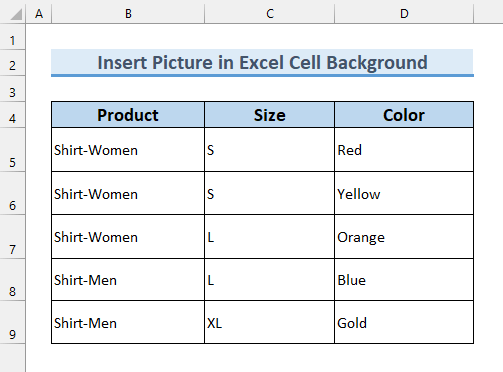 >
>
 > >
> > Tallaabooyinka , laga bilaabo Geli tab >>> Sawirro >>> dhagsii Sawirada Kaydka… > > 15>> Fiiro gaar ah: Haddii aad rabto inaad sawirro ka geliso qalabkaaga, waxaad dooran kartaa Aaladdan… ikhtiyaar.
> >
> sanduuqa wada-hadalka ayaa kasoo muuqan doona
>- Marka labaad, sanduuqa raadinta , ku qor ereyga aad rabto >
Waxaan raadinay " cas "
- >
- Marka saddexaad, dooro sawirkaaga
- Ugu dambaynta, dhagsii Geli

- >
- Intaas ka dib, isticmaal Beddel Handles si aad u beddesho sawirka oo aad geliso cell D5 .
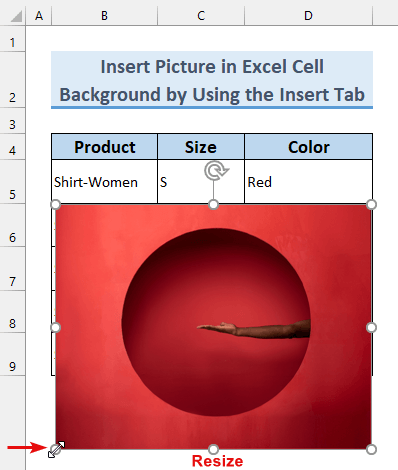
Kani waa sida sawirkayagu u eg yahay.
>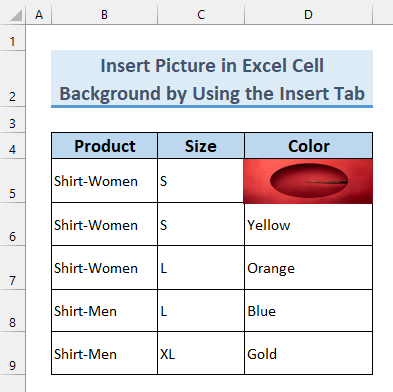 > Ogow taas, ma arki karno qoraalkayaga. Waxaan taas ku hagaajin karnaa anagoo kordhinayna hufnaanta qiimaha . Si taas loo sameeyo - >
> Ogow taas, ma arki karno qoraalkayaga. Waxaan taas ku hagaajin karnaa anagoo kordhinayna hufnaanta qiimaha . Si taas loo sameeyo - > - > Marka hore, Midig-guji sawirka. > Marka labaad, dhagsii Sawirka Qaabka… > 14>
 >
>
Qabee sanduuqa wada-hadalka sawirka ayaa soo bixi doona.
>- >
- Marka saddexaad, laga bilaabo Sawirka >> ;> Fahnaanta sawirka >>> u dhig Transparency ilaa 60% .
Fiiro gaar ah: Iyadoo ku xidhan nooca sawirkaaga, waxa laga yaabaa inaad rabto inaad kordho ama dhici qiimahan.
>- >
- Intaas ka dib, tag Size & Guryaha >>> laga bilaabo Guryaha dooro Dhaqdhaqaaq oo cabbir unugyo . >
- >
- Ugu dambaynta, ku dhufo iskutallaabta ( x ) calaamadee
Waxaan ku celin karnaa habka unugyada kale
>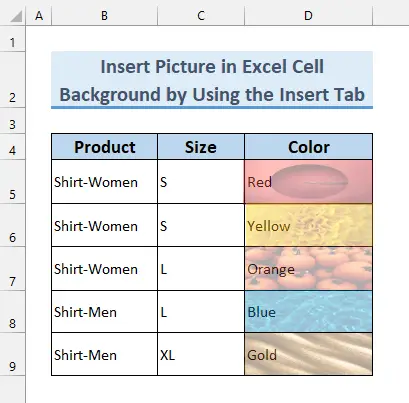 > Waxaan isticmaali karnaa furayaasha fallaadha si aan u dooranno unugyada oo aan u qaabeyno si aan uga dhigno kuwa wanaagsan. Markaa, waxaanu galinay >Sawirro gudaha Excel cell back .
> Waxaan isticmaali karnaa furayaasha fallaadha si aan u dooranno unugyada oo aan u qaabeyno si aan uga dhigno kuwa wanaagsan. Markaa, waxaanu galinay >Sawirro gudaha Excel cell back .  > 3>
> 3>
Akhri Wax badan: Sida Sawirka loogu Geli karo Unugga Excel Si Toos ah
> 2. ShaqaalaysiintaQaabka bogga si aad u geliso sawirka asalka unugga ee Excel >Habkan, waxaanu ku dhejin doonaa sawir xaashida shaqada oo dhan ka dibna ku xaddido rabitaankayaga unugga kaliya. Ugu dambeyntii, geli kaas sawirka sidii Excel-ka asalka .
> Tallaabooyinka: >
>>- 13>Marka hore, laga bilaabo Layout Page tab >>> dooro Background .
Geli sanduuqa wada hadalka sawirka ayaa soo bixi doona
>- >Marka labaad, ka dooro Faylka 2>.
 >
>
kale sanduuqa wada-hadalka ayaa kasoo muuqan doona
>- >
- Marka saddexaad, dooro sawirka . >
- Intaas ka dib, taabo Insert .
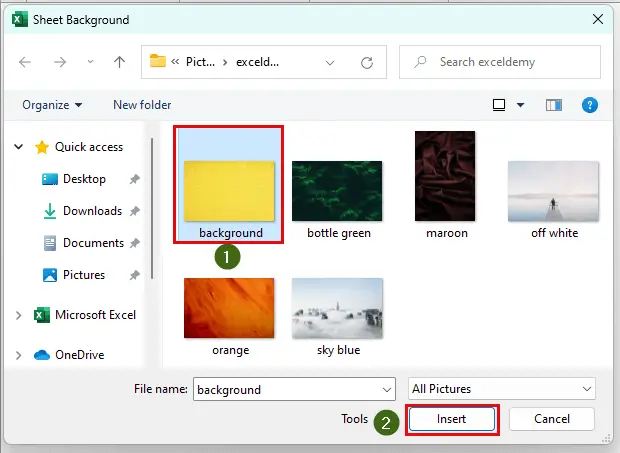 >>
>> Waxaan arki karnaa in sawirka ayaa daboolaya dhammaan xaashida shaqada (Sawirka Madison Inouye)
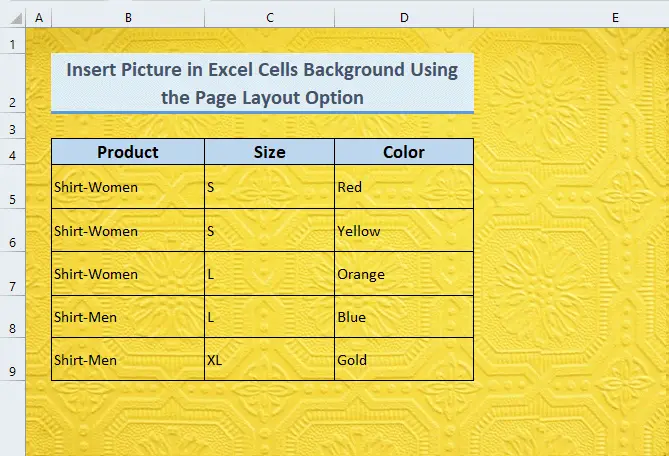
Si loo xaddido sawirka loogu talagalay unugyada oo keliya, tan ayaan sameyn karnaa –
- Marka hore, ka dooro dhammaan unugyada marka laga reebo unugyada ee ka kooban xog-ururinta >Marka labaad, ka Hoyga. tab >>> Buuxi Midabka >>> dooro midabka White . >White . >
 > Gabagabadii, waxaanu ku tusinay dariiq kale oo geli > > sawir gudaha asalka unugga .
> Gabagabadii, waxaanu ku tusinay dariiq kale oo geli > > sawir gudaha asalka unugga . 
Akhrisyo la mid ah
- >
- Excel VBA: Sawirka Isticmaalaha ee Xaashida Shaqada (3 Kiis) >>>> 13>> Sida Sawir loogu Geli karo Madaxa Excel > Geli Sawirrada Excel Si Toos ah TaamUnugyada > 14>
3. Isticmaalka qaabka qaabka si aad u geliso sawirka asalka unugyada Excel
> Habka ugu dambeeya, waxaan gelin doonaa qaab, ka dibna waxaan ku beddeli doonaa sawirka . Ugu dambeyntii, laba jeer ayaan ku dhufan doonaa si aan qoraal ugu daro. Markaa, waxaanu galin doonaa sawirka gudaha unug-guud .> Tallaabooyinka: >
>>  >
>
- Marka labaad, ku sawir leydi unug D5 . >
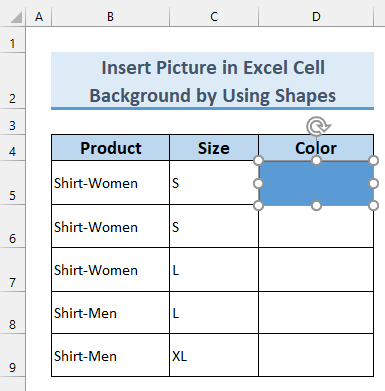 > >
> > - Marka saddexaad, midig- guji leydiga >>> dooro Qaabka Qaabka… >
>  >
>
- > 13> Intaa ka dib, laga bilaabo Buuxi & Sadar >>> dooro Sawir ama qoraal buuxi >
- kadib, dooro Geli… hoosta Isha sawirka . >15>>
- guji Faylka . > 15> <0
- Dooro sawirka aad rabto
- Ugu dambaynta, dhagsii Geli . >
- Ugu dambayntii, ku qor erayadaada halkaas > 15>
<33
> Insert Pictures dialog box ayaa soo bixi doona. >- >
 >
> Sanduuqa kale ee wada-hadalka ayaa soo baxaya
>- >
 >
>
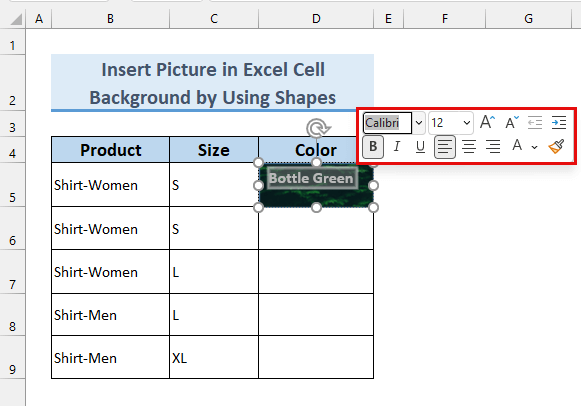 >
> Tani waa waxa sawirka kama dambaysta ahi yahay inuu eego. like.
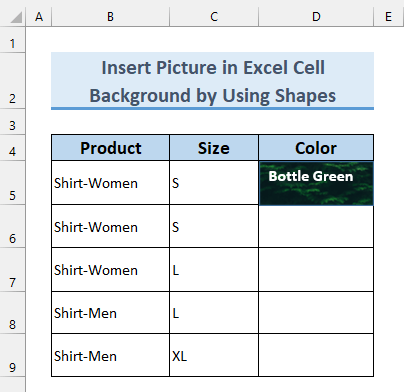
Waxaad ku celin kartaa tillaabooyinka unugyada kale. Haddaba, waxaanu ku tusnay habka saddexaad ee loo geli karo sawirrada gudaha Excel cell back .
 >
>
Qaybta Tababarka
>Waxaan kuugu soo bandhignay xogta ku-dhaqanka ee faylka Excel . Waxaad soo dejisan kartaa faylkaas oo raac hagahayada tallaabo-tallaabo
>
Gabagabo
>Waannu ku tusnay 3 > hababka sida loo galiyo sawirka gudaha Excel cell background . Haddii aad la kulanto wax dhibaato ah oo ku saabsan mid ka mid ah hababka, xor ayaad u tahay inaad faallo ka bixiso hoos. Waad ku mahadsan tahay akhrinta, si aad u wanagsan!

